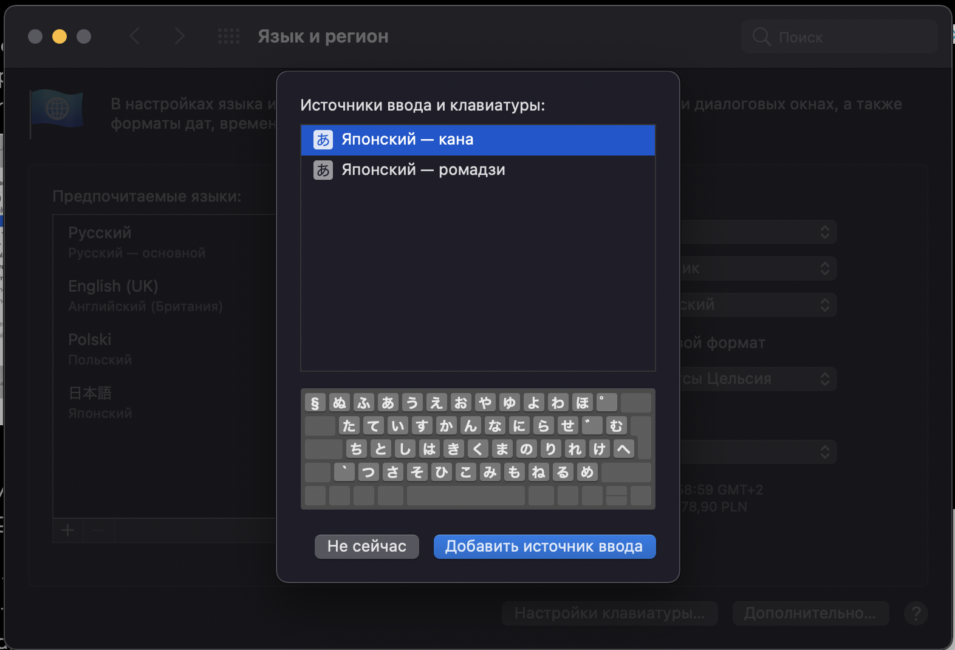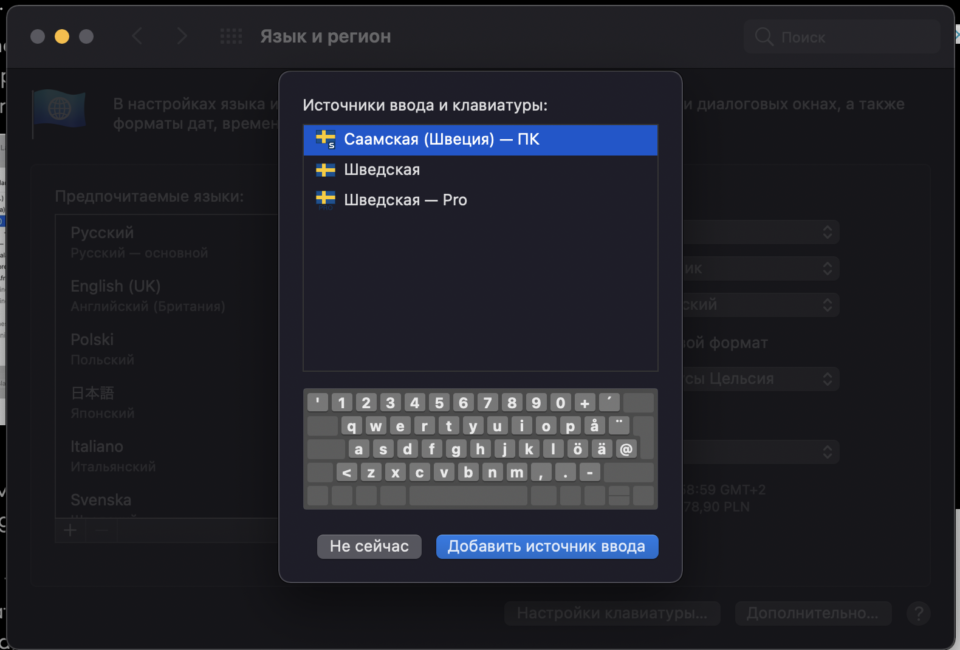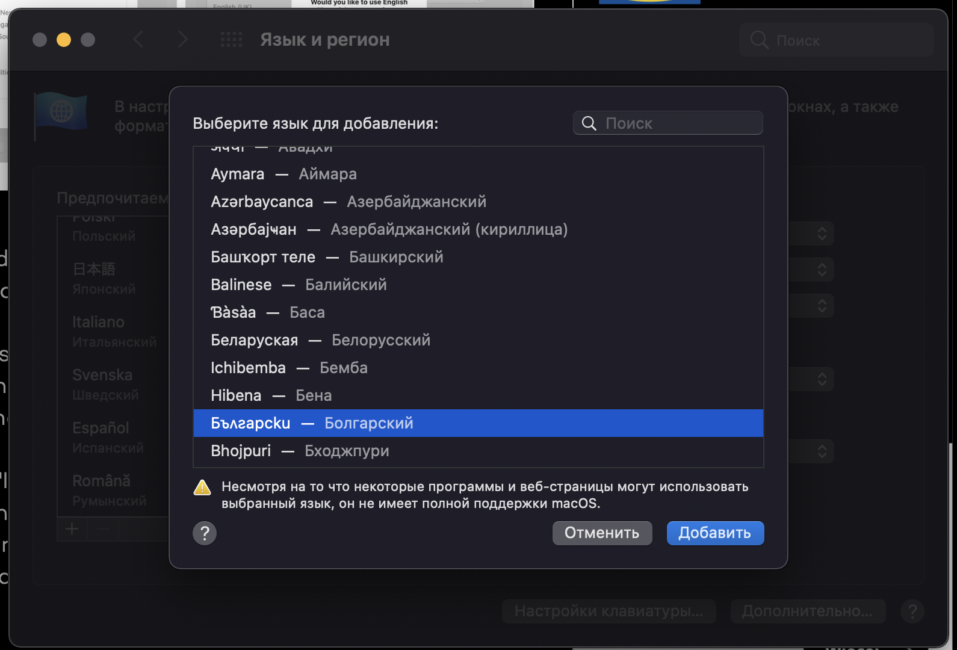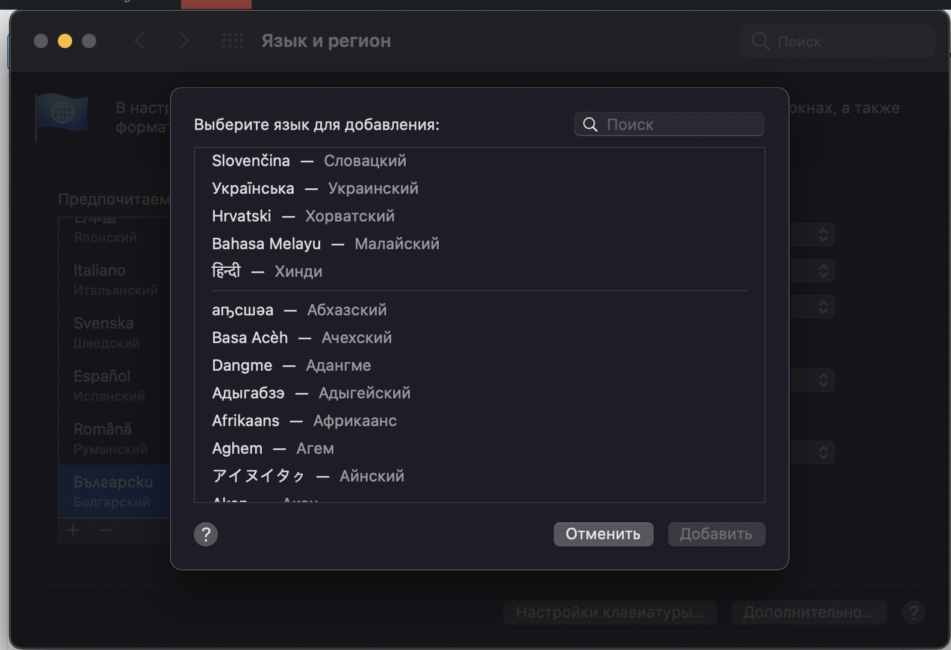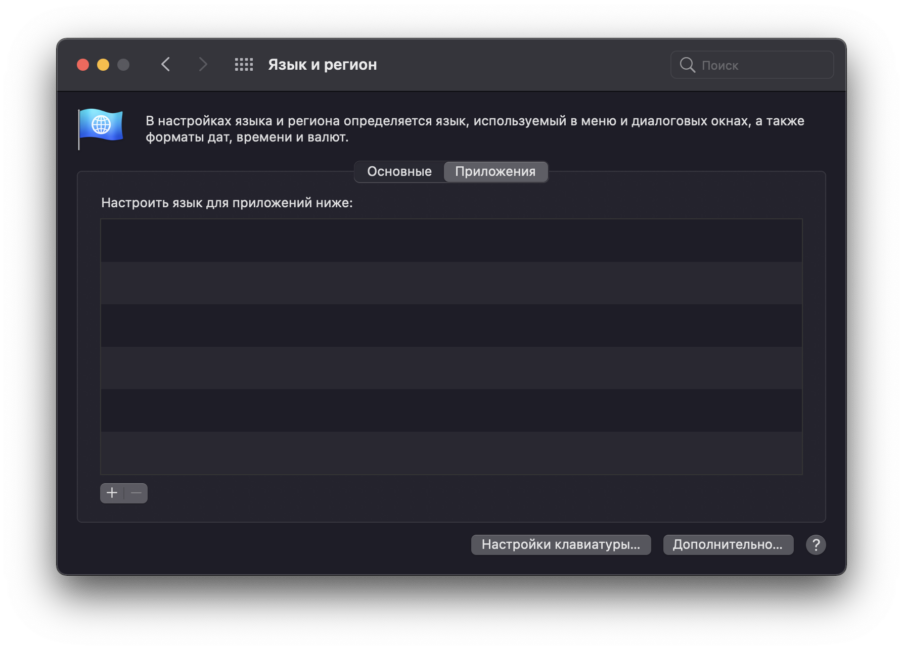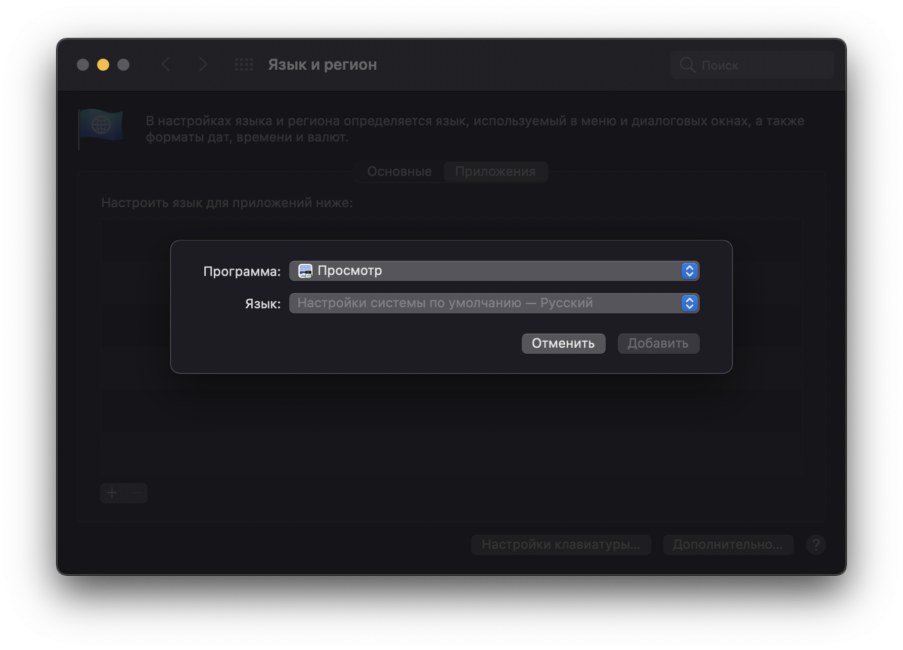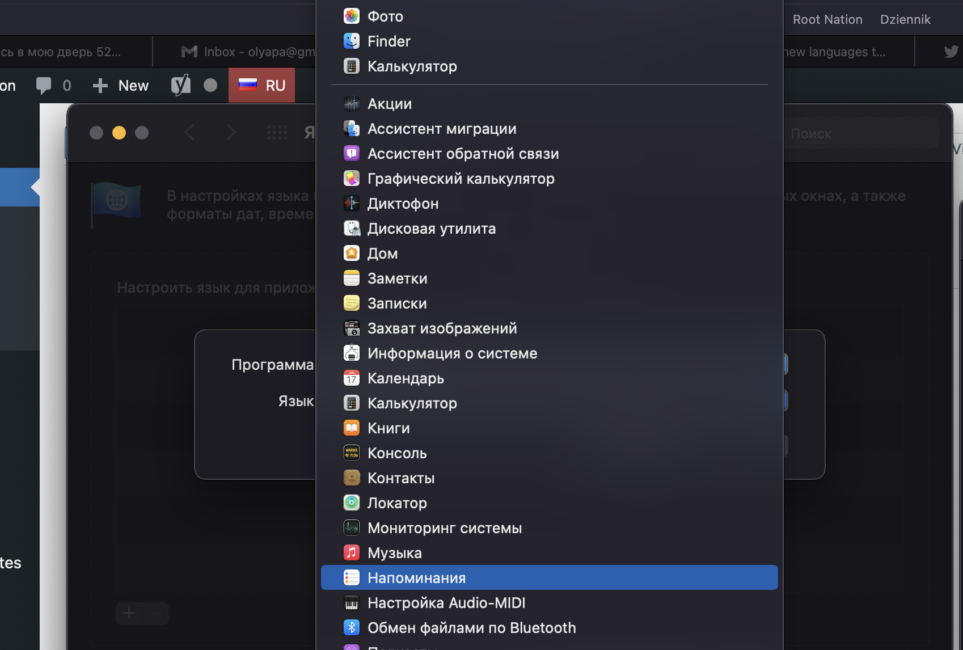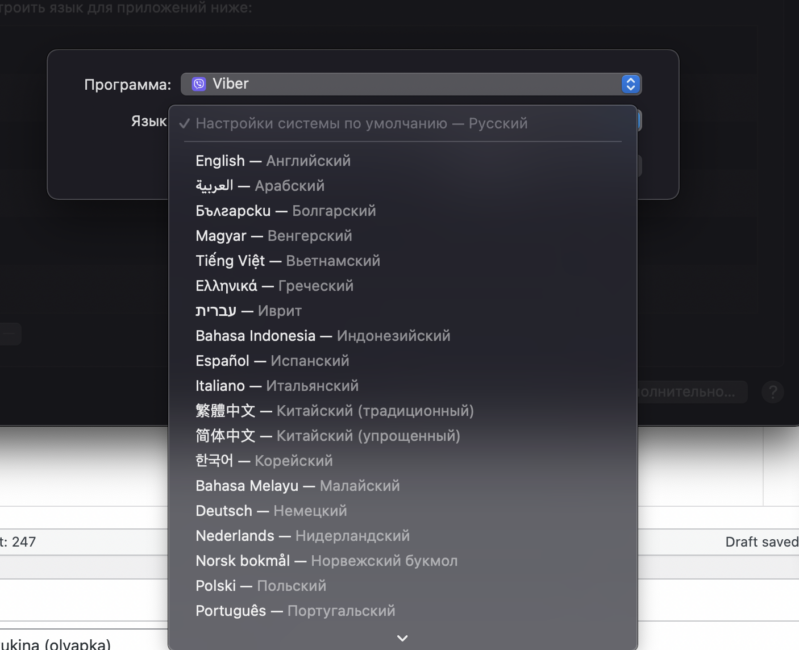macOS օպերացիոն համակարգից Apple, իհարկե, աջակցում է աշխարհի շատ լեզուների: Ավելին, կարգավորումներում կարող եք «պահել» մի քանի տարբեր լեզուներ և անհրաժեշտության դեպքում արագ անցնել դրանց միջև: Այս հոդվածում մենք կիմանանք, թե ինչպես ավելացնել նոր լեզու ձեր համակարգչում Mac.
Ինչպես ներբեռնել նոր լեզուներ
Գնացեք համակարգի կարգավորումներ՝ «Լեզու և տարածաշրջան» և սեղմեք գումարած նշանը՝ նոր լեզու ավելացնելու համար: Համակարգը կառաջարկի ցանկից ընտրել ցանկալիը (հասանելի որոնում):


Երբ ընտրեք ցանկալի լեզուն, ձեզ կհարցնեն, թե արդյոք ցանկանում եք օգտագործել այն որպես համակարգի լեզու, թե պահպանել ընթացիկ լեզուն:
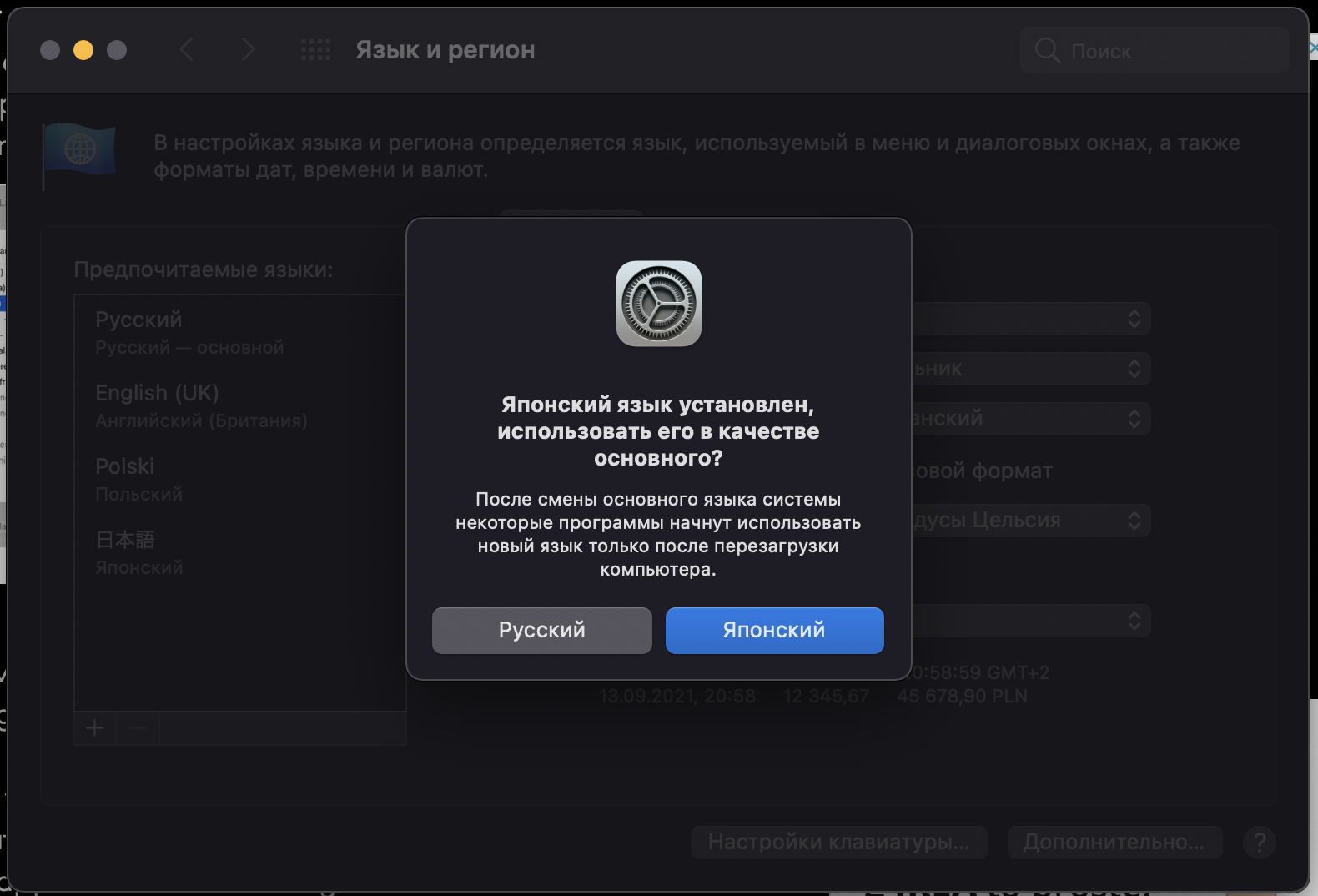
Հաջորդը, ձեզ կհարցնեն, թե որ դասավորությունն օգտագործել, եթե ընտրված լեզվի համար կան մի քանիսը: Բայց դա կարելի է անել ավելի ուշ:
Համակարգում կարող եք ավելացնել ձեզ հետաքրքրող անսահմանափակ թվով լեզուներ:
Ցանկի լեզուներից շատերը լիովին չեն աջակցվում Mac OS-ում: Նման լեզուները բաժանված են բաժանարար գծով։
Լեզուներում, որոնք ամբողջությամբ չեն աջակցվում, կարող են ցուցադրվել հաղորդագրությունները, կայքի բովանդակությունը՝ հարմարեցված ծրագրի որոշակի լեզվի համար, բայց ոչ ամբողջ համակարգը:
Ինչպես փոխել համակարգի լեզուն
Եթե ցանկանում եք փոխել համակարգի լեզուն նախորդ կետում ընտրվածներից մեկին, պարզապես նորից բացեք կարգավորումները, անցեք «Լեզուն և տարածաշրջան» բաժինը և ցանկի առաջին տեղը քաշեք ցանկալի լեզուն: Բոլոր ծրագրերում լեզուն փոխելու համար ավելի լավ է վերագործարկել համակարգիչը։ Բայց դա անել պարտադիր չէ, ընտրված լեզուն կհայտնվի նույնիսկ վերագործարկված ծրագրերում, և այն անմիջապես կփոխվի համակարգի մակարդակով:
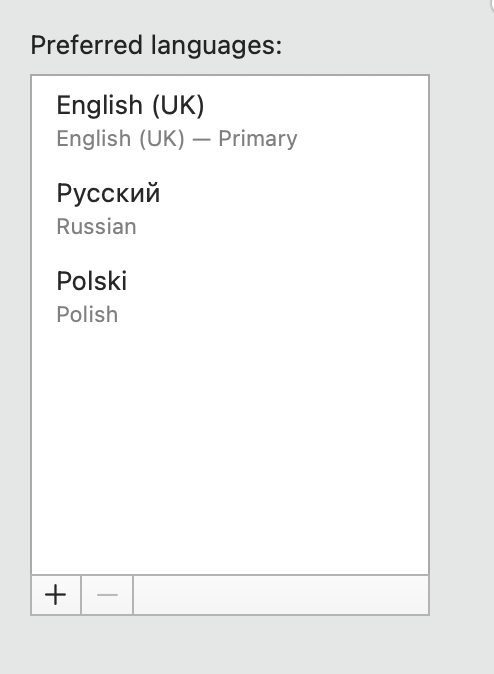
Ինչպես փոխել Mac OS-ում կոնկրետ հավելվածի լեզուն
Հարմար է, որ macOS-ում կարող եք լեզուն փոխել միայն առանձին հավելվածի համար։ Դա անելու համար համակարգի կարգավորումներում կրկին բացեք «Լեզու և տարածաշրջան» բաժինը և անցեք «Ծրագրեր» ներդիր: Այնուհետև սեղմեք «գումարած» պատկերակը, ընտրեք ցանկալի ծրագիրը, այնուհետև դրա համար նախատեսված լեզուն: Վերջ, հիմա ընտրված ծրագրերում լեզուն կտարբերվի ընդհանուր համակարգի լեզվից։ Հ.Գ. Եթե հավելվածը բաց է, ամենայն հավանականությամբ այն պետք է վերագործարկվի՝ փոփոխությունները տեսնելու համար:
Ինչպե՞ս ավելացնել մուտքագրման նոր լեզու:
Ձեզ կարող է անհրաժեշտ լինել ոչ միայն ավելացնել համակարգի նոր լեզու, այլև գրել դրանով: Կարգավորումների մեկ այլ բաժին՝ «Ստեղնաշար» - այստեղ հարմար կլինի: Ավելի կոնկրետ՝ «Մուտքային աղբյուրներ» ներդիրը։
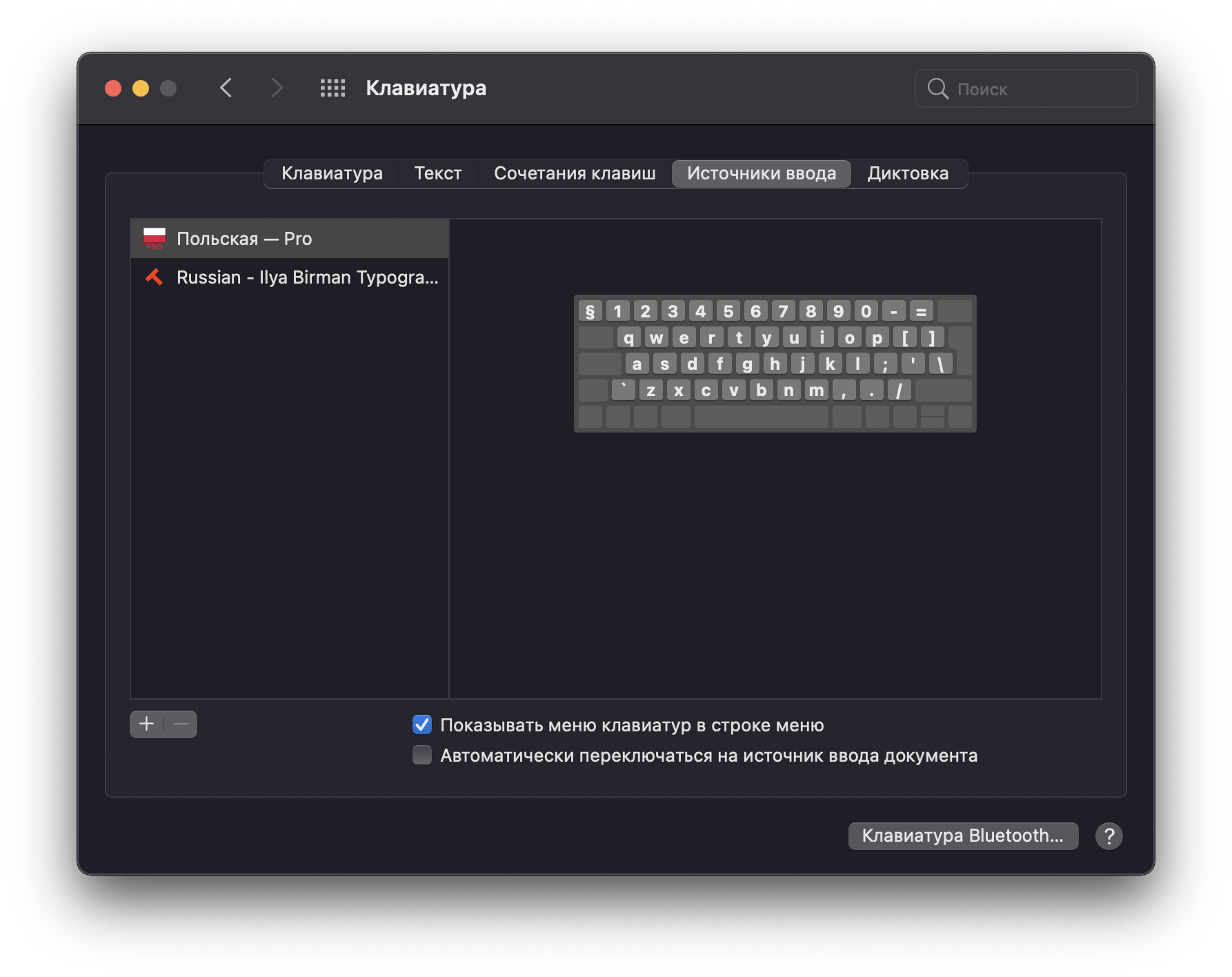
Այստեղ սեղմեք գումարած նշանի վրա և նախ ընտրեք լեզուն: Ընտրված համակարգի լեզուները կցուցադրվեն բոլոր մյուսներից վեր: Յուրաքանչյուր լեզվի համար կարող են հասանելի լինել մուտքագրման տարբեր աղբյուրներ (դասավորություններ, դուք կարող եք տեսնել, թե ինչպես է այն նայում նախադիտմանը):
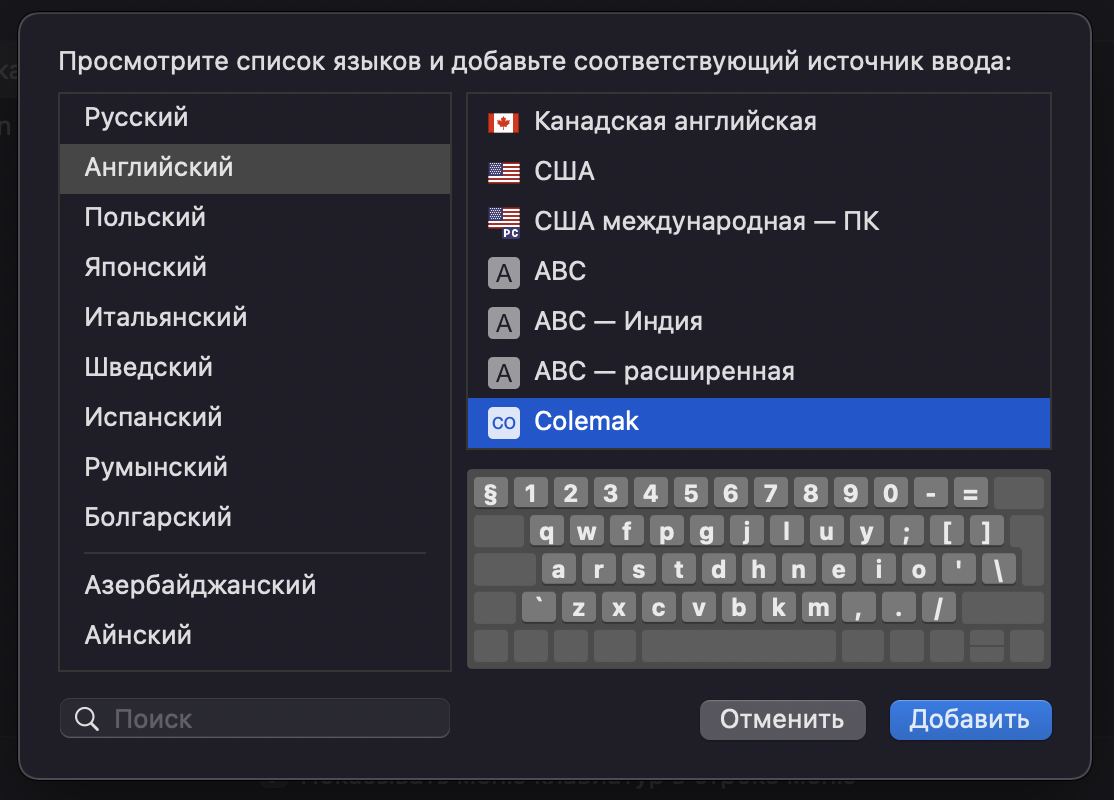
Ընտրեք համապատասխան տարբերակը և սեղմեք «Ավելացնել»: Ավարտված է, նոր դասավորությունն այժմ հասանելի կլինի ձեր ընտրած ստեղնաշարի դյուրանցմամբ կամ macOS կարգավիճակի տողում մուտքագրված ընտրացանկի միջոցով:
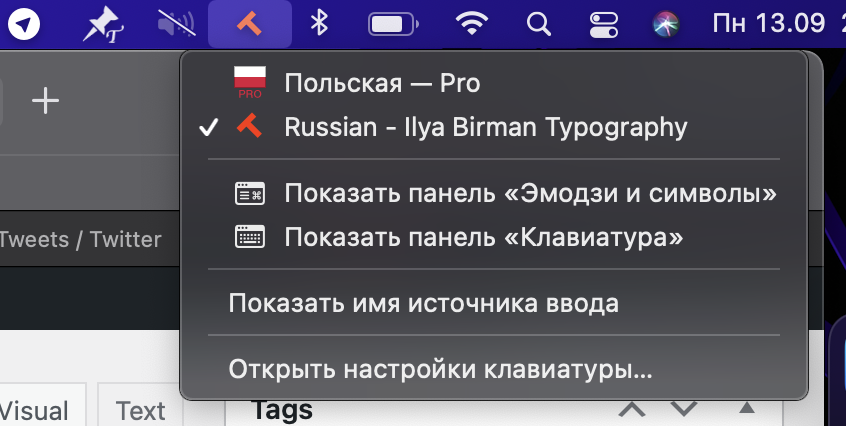
Սա ավարտում է մեր ուղեցույցը, թե ինչպես ավելացնել նոր լեզու Mac OS-ում: Եթե հարցեր ունեք, հարցրեք մեկնաբանություններում, մենք կօգնենք:
Կարդացեք նաև.